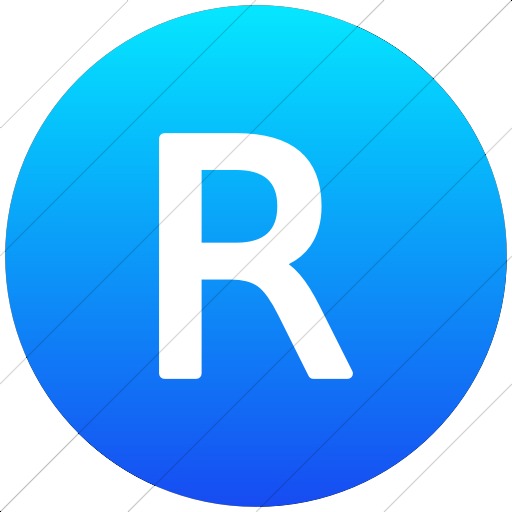반응형
운영체제 윈도우10 USB로 설치하는 방법
윈도우10이 설치된 USB를 컴퓨터에 연결 후 부팅메뉴를 띄워줍니다.
부팅메뉴 띄우는 단축키는 아래와 같습니다.
메인보드 부팅메뉴 단축키
아수스 : F8
인텔 : F10
에즈락, MSI : F11
기가바이트 : F12
폭스콘 : ESC
그 외 : F9 or F7
브랜드PC, 노트북 복구솔루션 진입모드
삼성 : F4
엘지, HP, 컴팩 : F11
DELL : 컨트롤 + F11
소니 : F10
아수스 F9
TG삼보 : F5
고진사 : FN+F4
ACER : 알트 + F10
도시바 : 숫자 0키 누른상태에서 전원
윈도우10 USB 부팅중
다음 눌러줍니다.
지금 설치 눌러줍니다.
제품키가 있다면 입력하시고 없다면 "제품 키가 없음" 클릭합니다.
사용자 지정을 눌러줍니다.
윈도우10 설치 할 디스크를 선택 후 삭제를 눌러줍니다.
확인을 눌러줍니다.
새로 만들기 눌러줍니다.
원하는 용량을 지정하고 적용을 눌러줍니다.
확인을 눌러줍니다.
이대로 포맷 후 다음을 진행도 되며
시스템 예약 파티션을 삭제하고 싶다면 아래를 따라합니다.
시스템 예약 선택 후 포맷을 눌러줍니다.
확인을 눌러줍니다.
파티션 2 선택 후 삭제를 눌러줍니다.
확인을 눌러줍니다.
파티션 1 선택 후 확장을 눌러줍니다.
확인을 눌러줍니다.
파티션이 합쳐졌네요.
다음을 눌러줍니다.
윈도우 파일 복사중...
다시 시작중...
예 눌러줍니다.
예 눌러줍니다.
건너뛰기 눌러줍니다.
지금은 건너뛰기 눌러줍니다.
사용자 이름 입력 후 다음을 눌러줍니다.
비밀번호 설정해도되고 안해도 됩니다.
다음을 눌러줍니다.
거의 필요없는 기능입니다.
모두 끄기 해주고 수락 눌러줍니다.
윈도우10 USB로 설치 완료입니다.
이 다음부터 드라이버를 잡아줘야 합니다.
궁금한 점 있다면 댓글 남겨주세요^^
'▶PC & Windows' 카테고리의 다른 글
| 컴퓨터 CPU i3 2120에서 i5 2500 업그레이드 (0) | 2018.05.29 |
|---|---|
| 디스플레이 드라이버가 응답을 중지하고 복구됨 증상 (2) | 2018.05.24 |
| 운영체제 윈도우7 USB로 설치하는 방법 (0) | 2018.05.20 |
| 컴퓨터 원격제어 프로그램 팀뷰어 설치하기 (0) | 2018.05.17 |
| 커피레이크 i7 8700 / MSI GTX1070Ti 아머 / 칼리스토 케이스 조립컴퓨터 (0) | 2018.04.18 |